iPhone、iPad、Mac、iPodなど、AppleIDはすべてのAppleサービスに必要です。AppleIDはIDとパスワードで構成され、Appleサービスを使う時の身分証のようなものです。この記事では、AppleIDを作成する方法について詳しく紹介します。
デバイスの App Store を使って Apple ID を作成する
1.PCでApp Store を開いて、サインインボタン をタップします。
2.「Apple ID を新規作成」をタップします。このオプションが表示されない場合は、iCloud からサインアウトしているか確認してください。
3.画面の案内に従って、メールアドレスを指定し、強力なパスワードを作成して、デバイスの地域を設定します。ここで指定したメールアドレスが新しい Apple ID になります*。
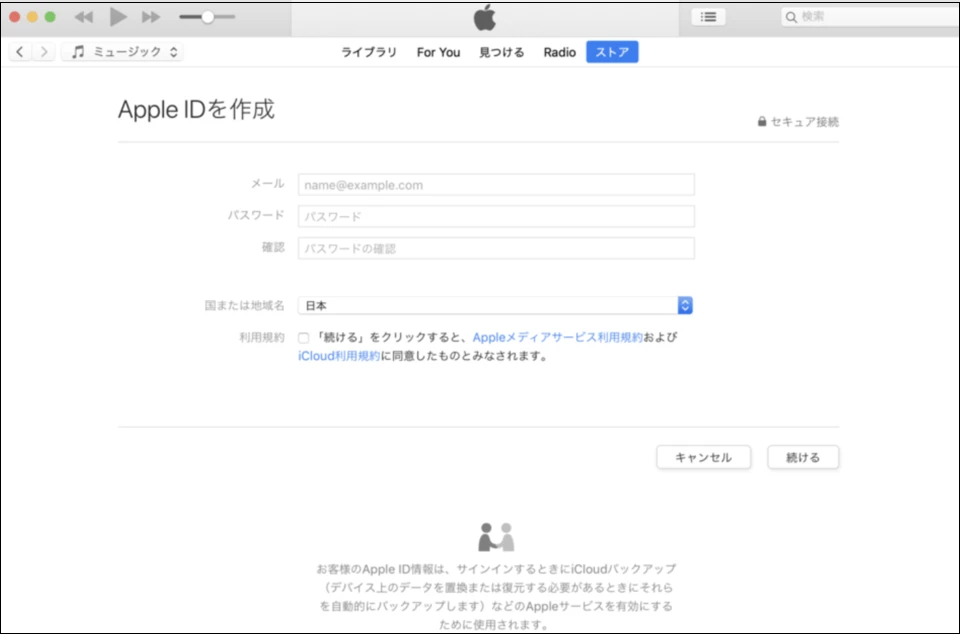
4.クレジットカードと請求先の情報を入力して、「次へ」をタップします。「なし」を選択することもできます。実際に購入しない限り、課金されることはありません。
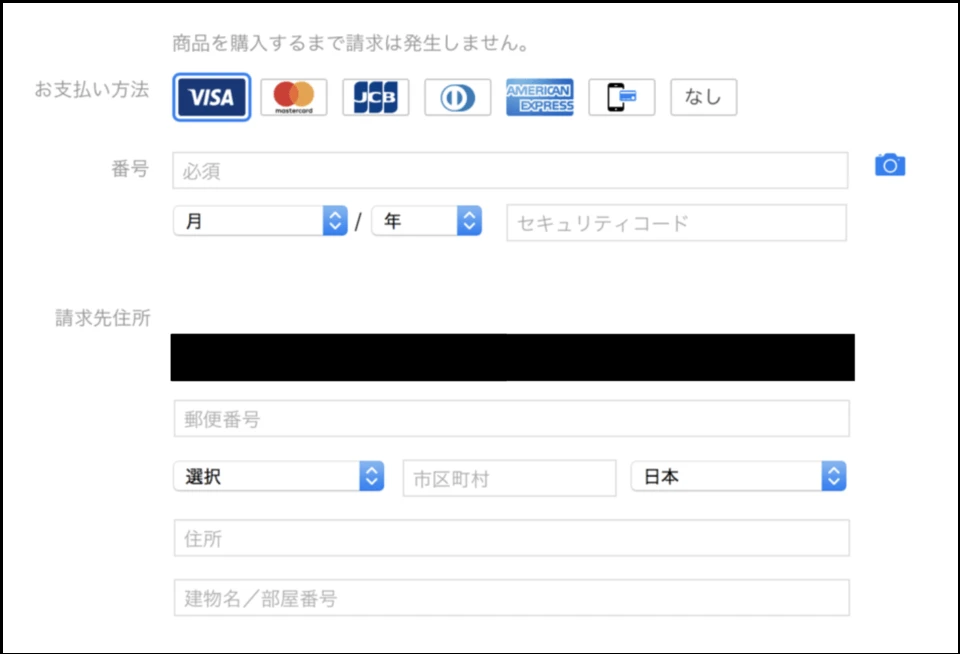
5.電話番号を確認します。本人確認時に役立つほか、必要時にアカウントの復旧にも使えます。「次へ」をタップします。
6.Apple から確認メールが届いていないか調べて、メールアドレスの確認作業を済ませます。
メールアドレスの確認が済んだら、Apple ID を使って iTunes Store や App Store、iCloud などのその他の Apple サービスにサインインできるようになります。
デバイスの設定時に Apple ID を作成する
1.「設定」アプリを開き、「iPhoneにサインイン」をタップして「 Apple ID をお持ちでないか忘れた場合」をタップします。
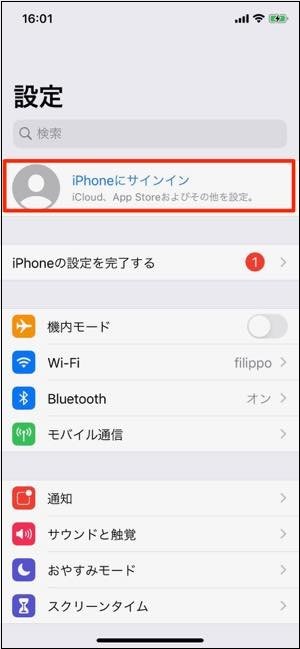
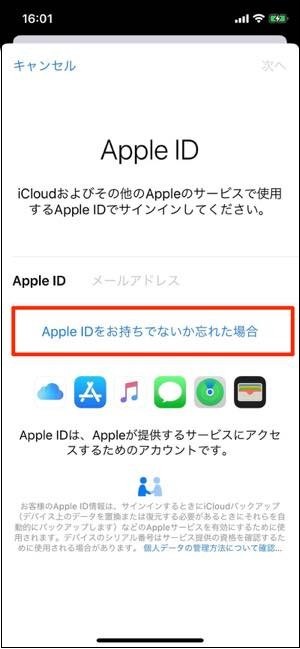
2.「無料の Apple ID を作成」をタップします。
3.生年月日を選択し、名前を入力します。「次へ」をタップします。
4.「現在のメールアドレスを使用」または「無料 iCloud メールアドレスを入手」をタップします。
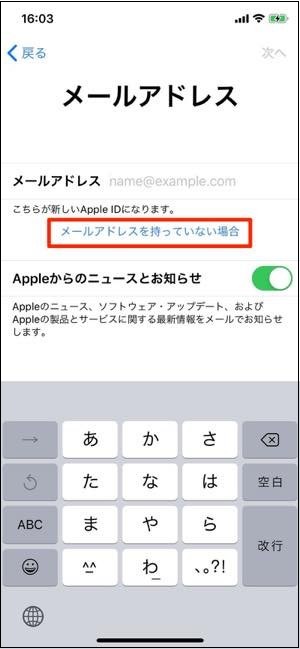
5.画面の案内に従って、メールアドレスの確認作業を行い、強力なパスワードとデバイスの地域を設定し、2 ファクタ認証を設定します。この手順を飛ばす選択肢を選んだ場合は、後で「設定」で行うように案内されます。
Apple公式サイトでApple IDを作成する
Apple公式サイトでApple IDを作成することもできます。以下はApple公式サイトでApple IDを作成する時必要な情報です。
- 姓名
- 生年月日
- メールアドレス・パスワード
- 秘密の質問 ※パスワードを忘れた際に使います
- 画面に表示される文字列の入力
1.ブラウザで、次のApple公式サイトを開きます。
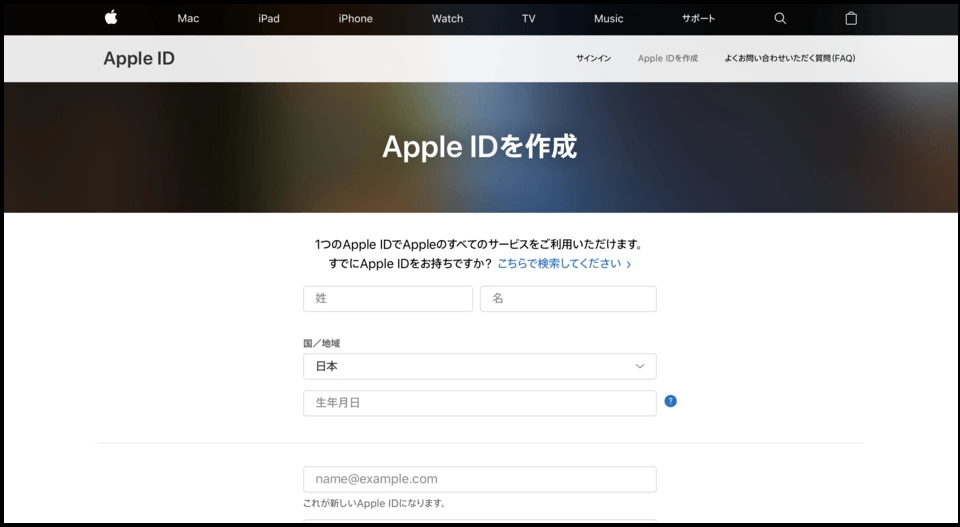
2.必要な情報を入力します。
3.Appleから確認コードの書かれたメールが届きます。
4.コードを入力します。
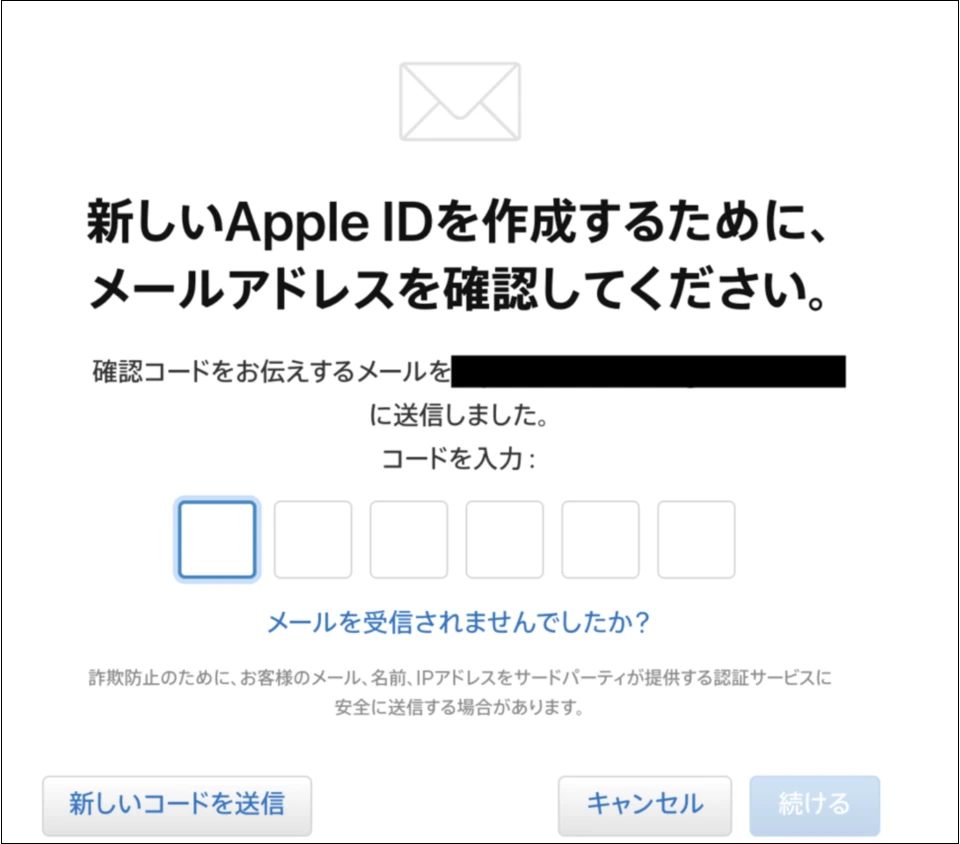
5.「あなたのApple IDは〇〇です」と表示されて完了です。
まとめ
Apple IDが使えるようになると、App Store、Apple Music、iCloudといったサービスが使えるようになり、非常に便利です。Apple IDを持っていない人は、ぜひこの記事を参考にして作成してみてください。
